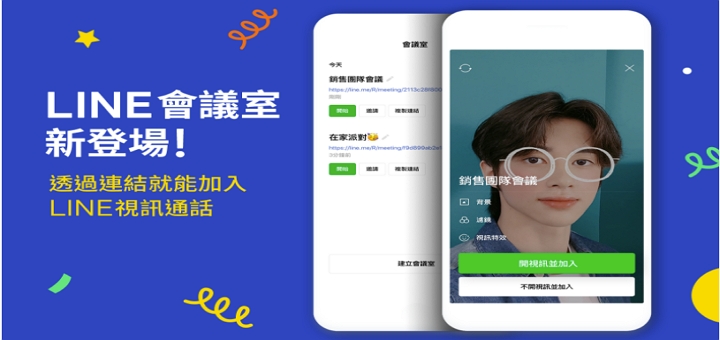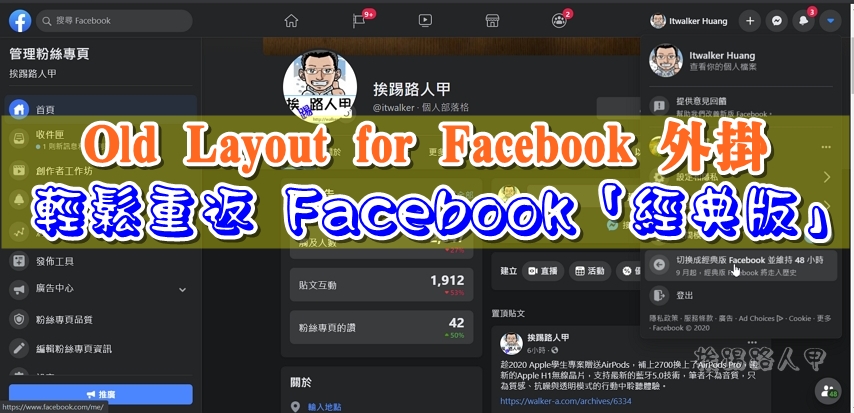Facebook粉絲專頁也有Timeline時間軸
Google+推出以來,Facebook的改版加速了許多,記得去年9月底正式上線的「Timeline」(動態時報),如今Facebook粉絲專頁的動態時報(Timeline)也正式開放試用了,一一的證明強有力的競爭者才會帶來產品的前瞻性發展,什麼是動態時報呢?簡單的說就是用來取代目前的facebook頁面或粉絲專頁的頁面,如同plurk一樣利用時間軸的方式來表現內容,這些內容包含分享、打卡、照片、訊息…等。
▼或許很多人對個人Facebook動態時報差不多,雖然有些網友對Timeline時間軸反應兩極化,但在3/30將會全面進行改版,所以早晚都得面對粉絲專頁動態時報,既然如此就直接來預覽試用吧!所以直接進入粉絲專頁後,在頁面上方會出現「Facebook粉絲專頁新版設計,即將登場,敬請期待」提示訊息,按下提示訊息的右方〔預覽〕來看看吧!

▼當然可以進到粉絲專頁一定是身為管理員的身份,第二點明白的告訴你,於2012年3月30日會全面自動更新,你可以直接按下右上方的〔立即發佈〕,不過挨踢路人甲還是按下〔開始〕來一步一步的了解與設定。

▼進入新的專頁設計導覽畫面,會有五個導覽動作,第一個「關於」主要讓網友能增加印象的封面相片,在下方按下「馬上選擇封面相片」。

▼因為挑選的照面大小未必會符合封面的大小,你可以利用拖曳來調整位置,確定後按下〔下一頁〕。

▼封面相片後接下來是調整大頭貼,不調整的話就按下〔下一頁〕繼續。

▼粉絲專頁面板上首先出現的是相片、讚和應用程式的小區塊,除了相片外你可以調整這些小區塊的順序,且最多可以顯示12個應用小區塊,了解應用程式區塊後按下〔下一頁〕繼續。

▼如同Facebook個人時間軸的動態一樣,動態的顯示是以區塊依時間的順序排列而下,每個動態區塊右上都有星號與鉛筆圖示的編輯的功能(如置頂、隱藏、刪除、檢舉、標示垃圾廣告與更改日期等),讓你在貼文後也可輕鬆的調整改變,了解後一樣按下〔下一頁〕繼續。

▼新的管理介面讓你方便追蹤專頁的各項活動,包括通知、新收到的讚、訊息與洞察報告等,了解後一樣按下〔下一頁〕繼續。

▼網友私下的訊息會直接出現在管理介面上,如欲關掉訊息通知,在「管理員設定」取消勾選位於訊息選項旁的方框,了解後一樣按下〔結束〕繼續。

▼大致了解了粉絲專頁的動態時報畫面與功能後,請直接按下〔立即發佈〕後再確認一次〔發佈〕,即可粉絲專頁變更為動態時報的畫面樣式。

▼發佈後進入粉絲專頁畫面,首先看到管理介面與恭喜訊息的兩個區塊,按下〔隱藏〕鈕可以將管理介面區塊隱藏起來,若按下「X」圖示即可將恭喜訊息區塊關閉。

▼隱藏了管理介面後,右上方會出現一個〔Admin Panel〕按鈕(紅色框),按下即可再出現管理介面。黃色框內的年份列表,只要選擇即可在時間軸上馬上看到之前貼文的訊息。